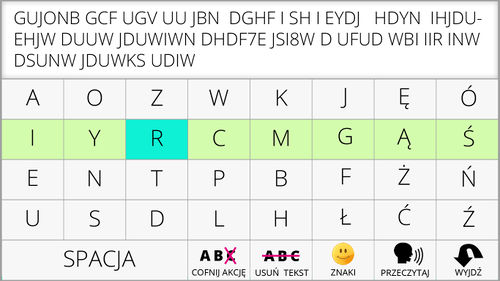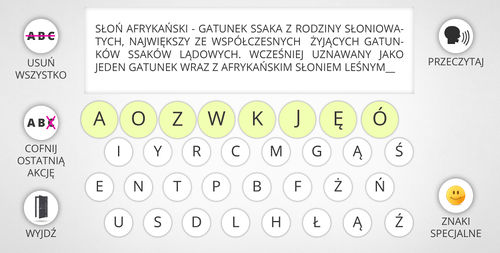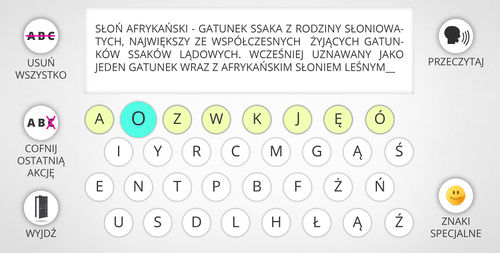| Linia 7: | Linia 7: | ||
=Pole tekstowe= | =Pole tekstowe= | ||
| + | |||
| + | Panel, w którym wyświetlany jest wprowadzany tekst. | ||
| + | |||
| + | Istotne rzeczy: | ||
| + | |||
| + | *widoczne co najmniej 2 wiersze tekstu, bieżący i poprzedni | ||
| + | |||
| + | *po dojściu do końca ostatniej linii, pierwszy wiersz od góry nie powinien znikać nagle i że wszystko przeskakuje i nie wiadomo gdzie co jest, tylko się powoli przewijać | ||
| + | |||
| + | *czcionka bezszeryfowa, np Arial | ||
| + | |||
| + | *nie urywać słowa przy końcu linii | ||
| + | |||
| + | *pytanie na ile można zwiększyć rozmiar panelu kosztem całej reszty, tak żeby był widoczny i wygodny dla wszystkich użytkowników | ||
=Litery= | =Litery= | ||
| Linia 98: | Linia 112: | ||
Inne: | Inne: | ||
| − | * | + | *przejdź do nowej linii (niektórzy z przyszłych użytkowników chcą pisać wiersze) |
*zapisz do pliku | *zapisz do pliku | ||
*wykorzystaj wprowadzony tekst inaczej (w innej aplikacji, np. wyślij mailem) | *wykorzystaj wprowadzony tekst inaczej (w innej aplikacji, np. wyślij mailem) | ||
*wczytaj zapisany wcześniej tekst z pliku | *wczytaj zapisany wcześniej tekst z pliku | ||
| + | *przewiń tekst w polu tekstowym do góry lub do dołu | ||
| + | *cofnij kursor (żeby poprawić popełniony wcześniej błąd) | ||
| + | *zmień typ liter (pisane/duże) | ||
Pola funkcyjne powinny być skanowane najpierw jako jeden rząd/kolumna, żeby nie wydłużać niepotrzebnie. | Pola funkcyjne powinny być skanowane najpierw jako jeden rząd/kolumna, żeby nie wydłużać niepotrzebnie. | ||
Wersja z 21:59, 27 lut 2014
Spis treści
Speller literowy
Aplikacja będąca klawiaturą do pisania, z wprowadzaniem znaków w oparciu o skanowanie pól i wejście 0 - 1 (np. naciśnięcie przycisku).
Przegląd różnych rozwiązań, w tym takich dostępnych na rynku, z komentarzem i propozycjami:
Pole tekstowe
Panel, w którym wyświetlany jest wprowadzany tekst.
Istotne rzeczy:
- widoczne co najmniej 2 wiersze tekstu, bieżący i poprzedni
- po dojściu do końca ostatniej linii, pierwszy wiersz od góry nie powinien znikać nagle i że wszystko przeskakuje i nie wiadomo gdzie co jest, tylko się powoli przewijać
- czcionka bezszeryfowa, np Arial
- nie urywać słowa przy końcu linii
- pytanie na ile można zwiększyć rozmiar panelu kosztem całej reszty, tak żeby był widoczny i wygodny dla wszystkich użytkowników
Litery
Ilość pól z literami (i najbardziej równomierna konfiguracja, rzędy x kolumny) w zależności od tego co dokładnie ma być na planszy:
- 32 (4 x 8)- standardowy polski alfabet:
| a | ą | b | c | ć | d | e | ę | f | g | h | i | j | k | l | ł | m | n | ń | o | ó | p | r | s | ś | t | u | w | y | z | ź | ż |
|---|
- 35 (5 x 7)- jak powyżej plus "nie-polskie":
| q | v | x |
|---|
- 39 lub 42 (? lub 6 x 7)- jedno z powyższych plus dwuznaki:
| rz | sz | dż | dź | dz | cz | ch |
|---|
Częstość występowania liter w j. polskim wg Korpusu IPI PAN:
| a | i | o | e | z | n | r |
|---|---|---|---|---|---|---|
| 8,91% | 8,21% | 7,75% | 7,66% | 5,64% | 5,52% | 4,69% |
| w | s | t | c | y | k | d |
| 4,65% | 4,32% | 3,98% | 3,96% | 3,76% | 3,51% | 3,25% |
| p | m | u | j | l | ł | b |
| 3,13% | 2,80% | 2,50% | 2,28% | 2,10% | 1,82% | 1,47% |
| g | ę | h | ą | ó | ż | ś |
| 1,42% | 1,11% | 1,08% | 0,99% | 0,85% | 0,83% | 0,66% |
| ć | f | ń | q | ź | v | x |
| 0,40% | 0,30% | 0,20% | 0,14% | 0,06% | 0,04% | 0,02% |
Na podstawie powyższej tabeli i zakładając, że skanowanie idzie z góry na dół i z lewa na prawo, to takie konfiguracje powinny dać możliwie dużą prędkość pisania (dodatkowo im litera częstsza tym jest wyżej):
- alfabet standardowy:
| a | i | e | r | c | p | l | ę |
|---|---|---|---|---|---|---|---|
| o | z | w | y | m | ł | h | ż |
| n | s | k | u | b | ą | ś | f |
| t | d | j | g | ó | ć | ń | ź |
- jak powyżej plus q, v, x:
| a | i | e | r | c | m | b |
|---|---|---|---|---|---|---|
| o | z | w | y | u | g | ó |
| n | s | k | j | ę | ż | f |
| t | d | l | h | ś | ń | ź |
| p | ł | ą | ć | q | v | x |
Pola funkcyjne
Pola, po wybraniu których, aplikacja podejmuje jakąś akcję, związaną czy to z wprowadzaniem tekstu czy z nawigacją po oknie programie. Niezbędne albo co najmniej bardziej potrzebne wydają się:
- wyjdź (z aplikacji spellera)
- spacja
- znaki specjalne (/interpunkcja/cyfry/potrzebne zwroty)
- przeczytaj (syntezator)
- usuń ostatnią wprowadzoną literę
- usuń wszystko (ryzykowne, może jednocześnie z zapisem do pliku lub pytaniem czy jest się tego pewnym)
Razem 6 pól.
Inne:
- przejdź do nowej linii (niektórzy z przyszłych użytkowników chcą pisać wiersze)
- zapisz do pliku
- wykorzystaj wprowadzony tekst inaczej (w innej aplikacji, np. wyślij mailem)
- wczytaj zapisany wcześniej tekst z pliku
- przewiń tekst w polu tekstowym do góry lub do dołu
- cofnij kursor (żeby poprawić popełniony wcześniej błąd)
- zmień typ liter (pisane/duże)
Pola funkcyjne powinny być skanowane najpierw jako jeden rząd/kolumna, żeby nie wydłużać niepotrzebnie.